Powerpoint2016如何裁剪图片
来源:网络收集 点击: 时间:2024-08-22【导读】:
有一些朋友在使用Powerpoint2016对图片进行编辑的时候,想要进行裁剪保留,今天教大家如何裁剪图片工具/原料morePowerpoint2016截图工具方法/步骤1/5分步阅读 2/5
2/5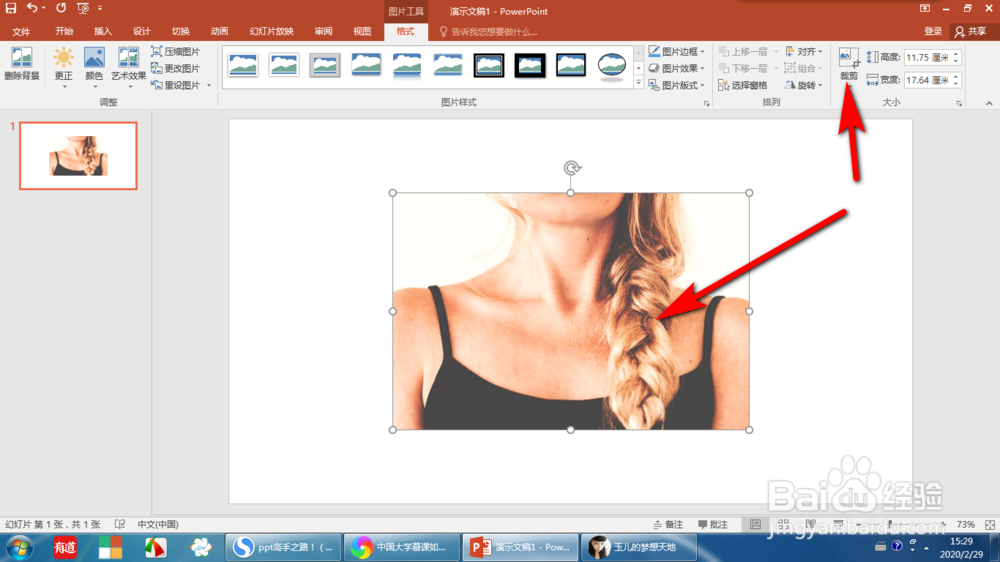 3/5
3/5 4/5
4/5 5/5
5/5 总结1/1
总结1/1
第一步,打开Powerpoint2016,在PPT中插入想要进行裁剪的图片,如下图所示
 2/5
2/5第二步,将鼠标放到图片上方,双击鼠标左键,然后我们可以看到右侧箭头所指的裁剪选项,点击裁剪选项
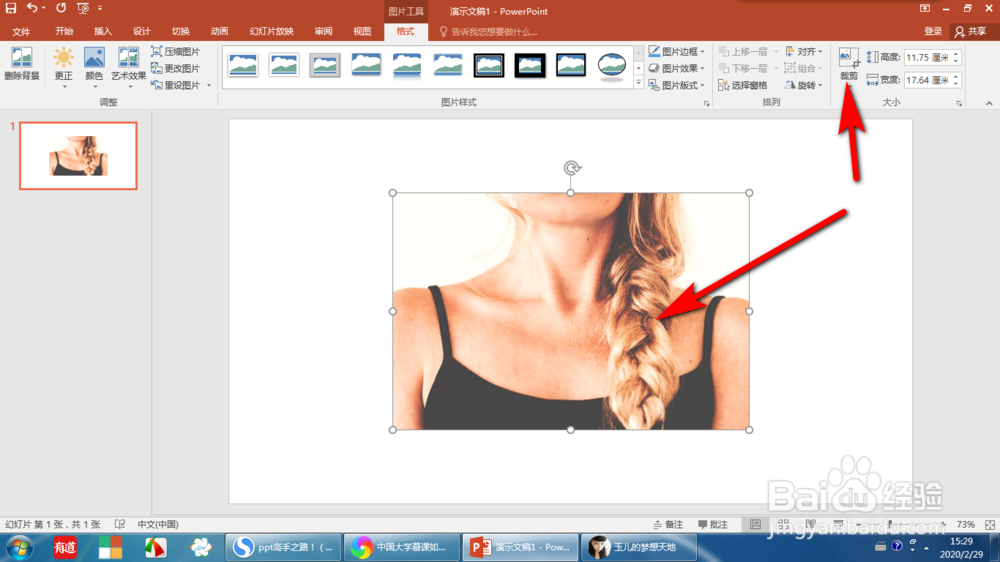 3/5
3/5第三步,此时的图片出现了6个可以拖动的部位,如图中箭头所指的位置,点击即可进行选择想要进行裁剪的部位
 4/5
4/5第四步,选择好裁剪的部位之后,空白区域表示的是不想进行保留的部位,然后点击空白区域可以进行查看
 5/5
5/5第五步,可以看到,我们已经成功的对图片进行了裁剪,此时拖动图片只能移动裁剪的部位了
 总结1/1
总结1/1第一步,打开Powerpoint2016,在PPT中插入想要进行裁剪的图片,如下图所示
第二步,将鼠标放到图片上方,双击鼠标左键,然后我们可以看到右侧箭头所指的裁剪选项,点击裁剪选项
第三步,此时的图片出现了6个可以拖动的部位,如图中箭头所指的位置,点击即可进行选择想要进行裁剪的部位
第四步,选择好裁剪的部位之后,空白区域表示的是不想进行保留的部位,然后点击空白区域可以进行查看
第五步,可以看到,我们已经成功的对图片进行了裁剪,此时拖动图片只能移动裁剪的部位了
注意事项如果你觉得有帮助的话,请投票和点赞
PPT裁剪PPT裁剪图片PPT图片裁剪PPT版权声明:
1、本文系转载,版权归原作者所有,旨在传递信息,不代表看本站的观点和立场。
2、本站仅提供信息发布平台,不承担相关法律责任。
3、若侵犯您的版权或隐私,请联系本站管理员删除。
4、文章链接:http://www.1haoku.cn/art_1148505.html
上一篇:织梦岛攻略 路标解密方法 可获得蛙之灵魂曲
下一篇:十字绣怎么挂在墙上
 订阅
订阅